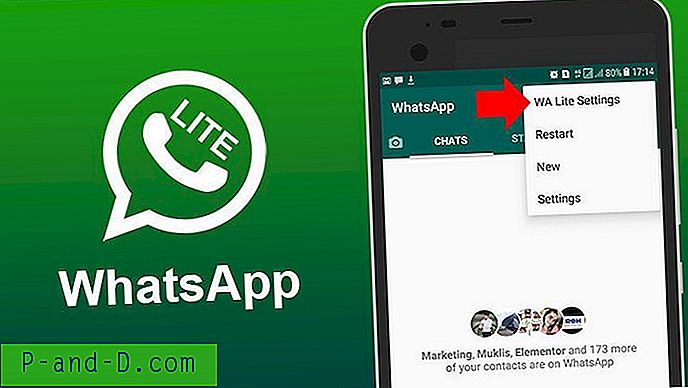„Apple“ pagaminti įrenginiai turi gerą vardą kaip gerai sukurti ir pagaminti iš aukštos kokybės komponentų, nesvarbu, ar tai būtų „iPhone“, „iPad“, „IMac“, ar paties „Apple“ nešiojamojo kompiuterio, „MacBook“, versija. „MacBook“ yra gerai žinomas dėl geros kokybės aparatūros, suvyniotos į labai stilingą apvalkalą. Deja, kartais forma sutrinka veikiant, ir viena iš tų „Macbook“ sričių yra kompaktinis diskas / DVD diskas, kitaip žinomas kaip „SuperDrive“.
Nors bendro naudojimo metu „SuperDrive“ neturėtų kilti problemų, jei dėl kokių nors priežasčių įdėsite diską, kurio negalima tinkamai perskaityti, įrenginys gali atsisakyti išimti diską, net jei keletą kartų paspausite išmetimo mygtuką arba į dešinę. spustelėkite išstumti iš darbalaukio. Tai gali būti ypač varginantis bandymas paleisti, nes diskas įstrigs kilpoje, bandančioje nuskaityti diską, ir dėl to „MacBook“ tampa nenaudotina, kol nepašalinsite disko, galbūt niekur nepasieksite darbalaukio.

Skirtingai nuo ROM diskų, įrengtų „Windows“ kompiuteriuose ir nešiojamuosiuose kompiuteriuose, „Macbook SuperDrive“ neturi mažos segtuko, kuriame galėtumėte įstatyti sąvaržėlę, kad galėtumėte išstumti įstrigusį diską. Iš tikrųjų pašalinti „MacBook“ įstrigusį CD ar DVD diską yra gana paprasta, jei žinote, kaip tai padaryti. Taigi, prieš pradėdami panikuoti, kad turėsite išsiųsti savo „MacBook“, kad pašalintumėte įstrigusį diską, išbandykite žemiau pateiktus veiksmus, nes tai gali jums padėti sutaupyti laiko ir pinigų!
Standartiniai būdai, kaip išmesti „MacBook SuperDrive“
1. Šis pirmasis metodas yra gana paprastas. Jei turite prijungtą pelę ar galingą pelę, paleiskite „MacBook“ iš naujo ir paleisdami palaikykite nuspaudę pelės mygtuką. Jei jums pasisekė, šis paprastas triukas veiks.

2. Tai yra sprendimas iš viršaus, tačiau galioja, jei nėra prijungtos pelės. Pabandydami išimti diską iš diskų įrenginio, paleisdami „Macbook“ paspauskite ir laikykite valdymo skydelio / jutiklinės dalies mygtuką.
3. Nors tai daugiau nei tolimas vaizdas, kai kurie žmonės pranešė apie sėkmę tiesiog palikdami „MacBook“ įjungtą maždaug 5–10 minučių, kol jis bando paleisti. Galiausiai tai gali įkrauti, o įstrigęs CD / DVD diskas bus automatiškai išimamas.
Išimkite diską naudodami programinę įrangą
Aplink yra keletas įrankių, kuriais galima bandyti išstumti optinę laikmeną iš disko. Kadangi yra šiek tiek saugiau pabandyti išimti diską naudojant programinę įrangą, patariame išbandyti šias programas prieš imantis kitų metodų.
4. „ ForcEject“ įrankis
„ForcEject“ yra mažas, maždaug 100 KB talpos įrankis, kuris tiesiog daro tai, kas numatyta, ir bando priversti „Superdrive“ išstumti įstrigusį optinį diską.
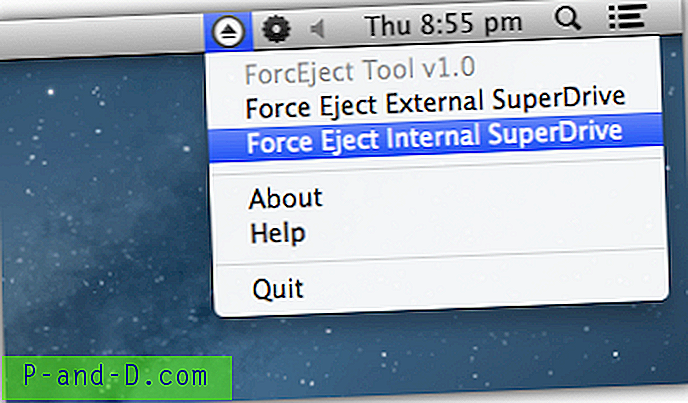
Norėdami naudoti „ForcEject“ įrankį, atsisiųskite ir paleiskite jį, o meniu juostoje pasirodys piktograma. Spustelėkite piktogramą, kad būtų atidarytas meniu, ir pasirinkite norėdami pašalinti vidinį arba išorinį „SuperDrive“. Tikimės, kad tai pasirodys įstrigęs diskas.
5. „ ReDiscMove“
„ReDiscMove“ yra šiek tiek senas įrankis, datuojamas 2007 m., Tačiau dar lengviau išbandyti įstrigusį diską, nes jį sudaro ne kas kita, kaip patvirtinimo langas.
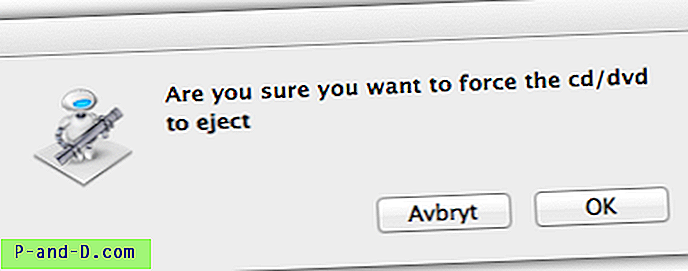
Atsisiųskite ir paleiskite „ReDiscMove“ ir jis tiesiog iššoks langą, kuriame klausiama: „Ar tikrai norite priversti CD / DVD išstumti“. Spustelėkite Gerai, kad pabandytumėte diską išstumti. Mygtukas „Avbryt“ yra švediškas, kad būtų galima atšaukti ir nutraukti bandymą išstumti, autorius turi pamiršti išversti mygtuką.
6. „ DiskEject“
„DiskEject“ yra dvi versijos archyve, viena skirta „Intel“ pagrįstoms sistemoms, kita - „PowerPC“ pagrįstoms sistemoms, todėl turite įsitikinti, kad paleisite tinkamą „Mac“ versiją. „Apie šį Mac“ iš „Apple“ meniu nurodys, ko reikia.
Jame taip pat yra trys skirtingos įrankio versijos, kurias galite naudoti. Pirmiausia turėtumėte paleisti standartinę versiją, o jei ji neveikia, išbandykite išplėstinę versiją. Atminkite, kad išplėstinis įrankis gali sukelti jūsų „SuperDrive“ keletą keistų garsų bėgiojant, tai yra normalu. Nėra sąsajos ar iššokančiojo elemento, taigi, jei jis po kelių sekundžių neveikė, greičiausiai programa nebuvo sėkminga.
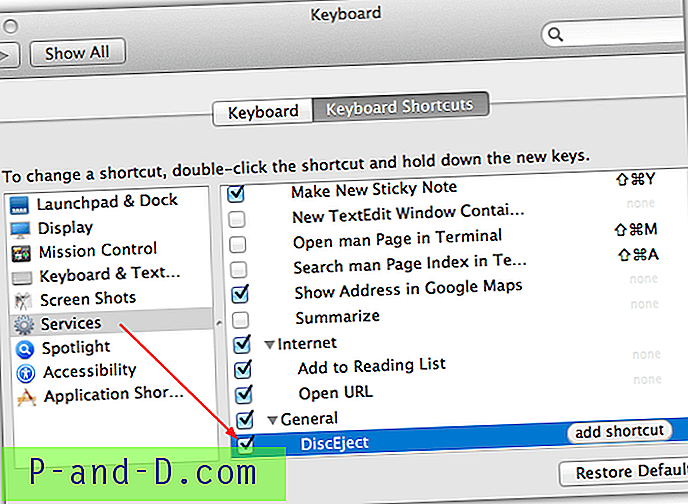
Trečioji „DiskEject“ versija yra paslauga, kurią galite įdiegti ir paskambinti naudodami spartųjį klavišą - naudinga parinktis, jei tai nėra vienkartinė priemonė. Paleiskite „DiskEject“ aplanke „DiskEject paslauga“ ir leiskite įdiegti paslaugą. Norėdami nustatyti spartųjį klavišą, eikite į „Apple“ meniu> Sistemos nuostatos> Spartieji klavišai> Paslaugos> Bendroji dalis> „DiscEject“ ir pateikite pasirinktą nuorodą.
7. „OS X“ terminalo naudojimas
Paskutiniame programinės įrangos sprendime naudojama įmontuota komandų eilutės programa, vadinama drutil, kuri gali atlikti daugybę optinių diskų susijusių funkcijų, iš kurių viena yra optinio disko išėmimas . Jei norite naudoti „drutil“, eikite į „Programos“> „Priemonės“> „Terminalas“ ir įveskite, jei turite tik vieną optinį įrenginį:
drutil išstumti
Jei turite vidinį ir išorinį diską, naudokite atitinkamą komandą:
drutil išstumti vidinis
drutil išstumti išorinis
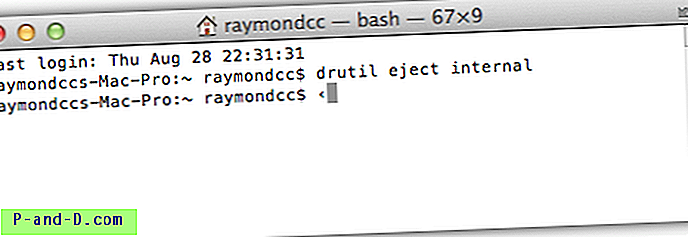
Padarę terminalo langą, galite tiesiog jį uždaryti. Jei nė vienas iš šių metodų iki šiol neveikė, turėsite pereiti prie daugiau rankinių metodų, pateiktų žemiau.
Išimkite diską naudodamiesi kitais metodais
Tai yra kiti metodai ar gudrybės, norint išimti diską iš „Superdrive“, kai jis atsisako naudoti programinę įrangą arba numatytieji mygtuko palaikymo metodai, aišku, būkite atsargūs bandydami juos.
8. Šis metodas yra pakreipti „MacBook“ maždaug 45 laipsnių kampu, kad diskas iš tikrųjų iškristų, jei jis neužstrigtų, ir paspauskite išėmimo mygtuką. Pakreipkite „Macbook“ į šoną, jei įrenginys yra jūsų „MacBook“ šone, į priekį, jei diskas yra priekyje.

9. Nors pakreipimas aukščiau dažnai veikia, kartais norint pasiekti disko išstūmimą, reikalinga ekstremali šio metodo versija. Užuot pakreipę „Macbook“ į 45 laipsnius, paprasčiausiai pasukite jį aukštyn kojom, tuo pat metu paspausdami išstūmimo mygtuką.
10. Kadangi diskas skaitomas begaline kilpa, galite pabandyti panaudoti nedidelį kartono gabalą ir įkišti jį į tarpą, kol jis palies diską, kad jis nebeskaitytų, tada keletą kartų paspauskite išėmimo mygtuką. Geros medžiagos pavyzdys gali būti akumuliatoriaus kartonas arba stora gimtadienio kortelė ar net kreditinė kortelė.

Sėkmės pašalinus įstrigusį diską iš „MacBook“! Tikimės, kad vienas iš šių metodų veiks, sutaupydamas laiko ir galbūt pinigų.